
Índice:
Instalação do EasyConfigurator
Funções Avançadas do EasyConfigurator
Interface do Utilizador da Internet
Descrições das Funções do Router
Desinstalação com o EasyConfigurator
Resolução de Problemas
USRobotics SureConnect ADSL Manual do Utilizador do 4-Port Router
Windows 95, 98, NT 4.0, Me, 2000, XP,
Macintosh e Linux
Resolução de Problemas
Lista de Verificação de Resolução de Problemas
Para ajudar a diagnosticar o problema, utilize a lista de verificação de resolução de problemas que se segue.
- Confirme que está a utilizar o adaptador de corrente alterna fornecido com o router e que ligou bem o router a uma tomada de parede. Certifique-se de que o interruptor Power está na posição on (ligado). O LED PWR deverá estar aceso.
- Confirme que fixou bem o cabo do telefone à tomada de parede do telefone e ao router. O LED ADSL deverá estar aceso.
- Confirme que fixou o(s) cabo(s) Ethernet às portas Ethernet 1, 2, 3 ou 4 do router e à placa de rede do cumputador (NIC). Os LEDs Ethernet correspondentes, no painel frontal do router, deverão estar acesos.
- Abra o EasyConfigurator na página Estado e confirme que o router está a funcionar em boas condições.
LEDs de estado

O USRobotics SureConnect ADSL 4-Port Router conta com sete LEDs no painel frontal do router: PWR, Ethernet 1, 2, 3, 4, ADSL e WAN IP. O estado de funcionamento do router é indicado pelas condições dos LEDs abaixo indicadas.
| PWR | Verde aceso | Está a ser recebida energia do adaptador de CA. |
| Desligado | Não é detectada qualquer fonte de energia. | |
| WAN IP | Verde aceso | O router recebe um endereço IP público a partir do fornecedor de serviços de Internet (ISP), no modo PPP. |
| Verde intermitente | IP ligado e a transmitir dados | |
| Vermelho | Erro na obtenção do endereço IP do ISP. | |
| Desligado | O ADSL não foi sincronizado nem está no modo de ponte. | |
| Ethernet 1,2,3,4 | Verde aceso | Uma ligação física entre o router e o computador foi estabelecida e detectada através do cabo Ethernet. |
| Verde intermitente | O tráfego de dados está a fluir. | |
| Desligado | Não foi estabelecida uma ligação física entre o router e o computador através do cabo Ethernet. | |
| ADSL | Verde aceso | Indica que foi estabelecida uma ligação DSL. |
| Verde intermitente | Indica que está a ser negociada uma ligação DSL. | |
| Desligado | A ligação DSL falhou. |
Painel traseiro do router

| Item | Descrição |
| ADSL | Tomada de serviço RJ-11 da linha de subscrição digital, que se encontra no painel traseiro do router. |
| 1 | Porta Ethernet 1 no painel traseiro do router |
| 2 | Porta Ethernet 2 no painel traseiro do router. |
| 3 | Porta Ethernet 1-4 no painel traseiro do router |
| 4 | Porta Ethernet 1-4 no painel traseiro do router |
| Reset (repor) | Repõe as definições do router |
| 16VAC (CA 16 V) | Tomada de entrada que aceita a ligação do cabo de alimentação eléctrica. |
| Power | Interruptor de pressão que liga e desliga o router |
>NOTA: para repor a configuração inicial do router, introduza um pino ou clipe de papéis para empurrar o botão de reposição. Este procedimento reinicia o router. Se premir este botão durante mais de 5 segundos, repõe as definições de fábrica do router.
Mais sugestões para a resolução de problemas
O meu ISP não está listado no campo EasyConfigurator ISP.
Solução possível: se o seu ISP ou país não estiver na lista, seleccione a opção Não Listado. Terá então de configurar as definições na área do ecrã “Configuração da linha". O seu ISP poderá fornecer-lhe os valores e definições correctos. Em seguida, clique em Aplicar. Este processo poderá demorar alguns momentos.

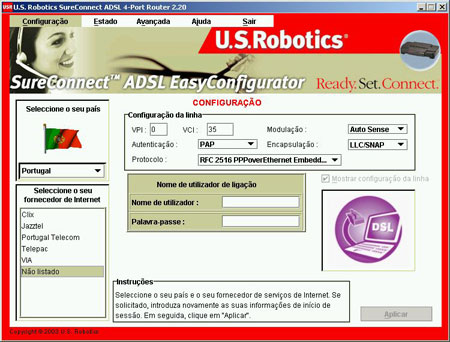
Nenhum dos LEDs se ilumina quando ligo o router.
Solução possível: reveja a Lista de Verificação da Resolução de Problemas no início desta secção.
O LED “ADSL” está intermitente ou não está aceso.
Solução possível: reveja a Lista de Verificação da Resolução de Problemas no início desta secção.
Não consigo aceder à Internet.
Solução possível:
- Reveja a Lista de verificação da Resolução de problemas no início desta secção.
- Certifique-se de que possui uma conta activa no seu ISP.
- Verifique as suas definições de VCI/VPI, nome de utilizador, palavra-passe e tipo de autenticação através do EasyConfigurator. Para verificar estas variáveis, aceda ao EasyConfigurator e seleccione o separador Status (estado). Além disso, o nome de utilizador e a palavra-passe poderão ser sensíveis à utilização de maiúsculas. Certifique-se de que o modo de bloqueio de maiúsculas (CAPS LOCK) está desligado.
- Contacte o seu ISP para obter ajuda adicional.
Não sei se o meu endereço IP atribuído é estático ou dinâmico.
Solução possível: se tiver um serviço DSL activo, provavelmente, possui um endereço IP dinâmico. Consulte o seu fornecedor de serviços para verificar estas informações. Alguns ISPs atribuem endereços IP estáticos.
Já não consigo aceder à Internet.
Solução possível: é necessário verificar a definição de ligação do seu browser da Web e se a função HTTP Proxy do seu browser da Web está desactivada. Tem de efectuar este procedimento, de modo a que o seu motor de busca da Internet possa ler as páginas de configuração. Inicie o browser da Web.
Utilizadores de Internet Explorer: Clique em Ferramentas, Opções de Internet e, em seguida, clique no separador Ligações. Seleccione Nunca marcar uma ligação, clique em Aplicar e, em seguida, clique em OK. Clique novamente em Ferramentas e, em seguida, clique em Opções de Internet. Clique no separador Ligações e, em seguida, clique em Definições da rede local. Desmarque todas as caixas de verificação e clique em OK. Clique em OK para fechar as Opções da Internet.
Utilizadores de Netscape Navigator: Clique em Editar, Preferências e, em seguida, clique duas vezes em Avançadas na janela Categoria. Clique em Proxies, seleccione Ligação directa à Internet e, em seguida, clique em OK. Clique novamente em Editar e, em seguida, clique em Preferências. Em Category (categoria), clique duas vezes em Avançadas e, em seguida, em Proxies. Seleccione Ligação directa à Internet e clique em OK.
Quando tento verificar as definições de configuração da rede no Windows Me ou XP, não consigo localizar o ícone da rede.
Solução possível: a predefinição no Windows Me e XP é não apresentar todos os ícones que se encontram no Painel de controlo. Clique em Iniciar, Definições e, em seguida, em Painel de controlo. Dentro do Painel de controlo, clique em Visualizar todas as opções do Painel de controlo no lado esquerdo do ecrã. Todos os ícones do Painel de controlo deverão ser agora visíveis.
Não sei como configurar o protocolo TCP/IP para funcionar com o router.
Solução possível: poderá agora ser possível resolver este problema, abrindo o menu Ajuda do sistema operativo. Verifique as mensagens de ajuda para o TCP/IP.
Enquanto tentava navegar na Internet, recebi uma mensagem de erro "Page Not Found" (não foi possível localizar página) ou um erro semelhante.
Solução possível: verifique se o computador adquiriu um endereço IP a partir do router. Caso contrário, tente libertar/renovar o endereço IP. Consulte a secção Interface de Utilizador da Internet, deste Manual do Utilizador, para obter mais informações.
Solução possível: verifique se o router recebeu um endereço IP a partir do seu fornecedor de serviços de Internet (ISP). Consulte o Procedimento Ping que se segue.
Não consigo ligar aplicações especiais.
Solução possível: se o USRobotics SureConnect ADSL 4-Port Router estiver ligado correctamente e se conseguir aceder à Internet, mas se tiver dificuldades na ligação a aplicações especiais (por exemplo, ICQ, Battle.net, etc.), tem de atribuir portas específicas para ignorar a função de firewall. Consulte a secção Apêndice, deste Manual do Utilizador, para obter mais informações.
Como posso restaurar as definições de fábrica?
Se pretender restaurar a as definições originais da configuração, introduza um pino ou um clipe de papéis para empurrar o botão de reposição. Este procedimento reinicia o router. Se premir este botão durante mais de 5 segundos, repõe as definições de fábrica do router.
Como recupero o router de um problema com imagens flash?
Quando ocorre um corte de energia durante uma actualização do software, a imagem flash pode falhar. O USRobotics SureConnect ADSL 4-Port Router oferece um mecanismo de Recuperação de Falhas Flash para recuperar a imagem. Tem de contactar o seu fornecedor de serviços para obter o ficheiro da imagem flash necessário e actualizado.
Passos de recuperação:
- Empurre e mantenha sob pressão o botão Reset (reposição) durante 40 segundos, na parte posterior da caixa. Após 40 segundos, o router deverá ser reiniciado e deverá carregar a imagem de recuperação.
- É necessário um endereço IP estático para o seu computador, na mesma sub-rede que o endereço IP de gestão do router. (Por exemplo, o endereço IP de gestão predefinido para o router é 192.168.1.1. O endereço IP do computador pode ser 192.168.1.5, a máscara de sub-rede 255.255.255.0 e o endereço IP da porta de ligação 192.168.1.1.)
- Inicie um browser da Web e escreva 192.168.1.1 no campo de endereço. Siga as instruções apresentadas no ecrã, tal como demonstrado no gráfico que se segue:
- Feche o browser da Web, reponha o endereço IP dinâmico do seu computador (as mesmas definições antes de executar o Passo 2 descrito anteriormente) e configure novamente o router.
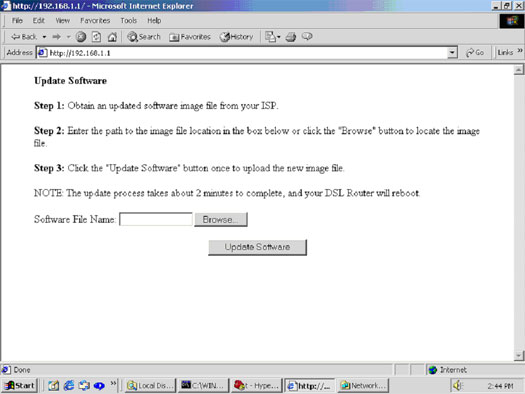
E se não receber uma mensagem com êxito de um ping para a porta de ligação do router?
Solução possível: a ausência de uma mensagem de retorno indica que o computador não consegue comunicar com o router através da atribuição do endereço IP.
- Verifique o endereço IP do computador (Network Interface Card - placa de rede). Certifique-se de que se encontra na mesma sub-rede que o endereço da porta de ligação do router. (Por exemplo, se o endereço da porta de ligação for 192.168.1.1, o endereço IP do computador deverá ser 192.168.1.x, em que x é superior a 1.) Caso contrário, liberte e, em seguida, renove o endereço IP do computador.
Não consigo estabelecer ligação à Interface do Utilizador da Internet do Router.
Utilizadores de Windows 95, 98 ou Me: clique em Iniciar e, em seguida, em Executar. Escreva winipcfg e clique em OK. Verifique o endereço IP, a Máscara de sub-rede, a Porta de ligação predefinida e os dados do servidor DNS, no sentido de se certificar de que estão correctos. Se as informações não estiverem correctas, clique em Libertar todos e, em seguida, clique em Renovar todos.
Utilizadores de Windows NT, 2000 ou XP:
Clique em Iniciar e, em seguida, em Executar. Escreva cmd e clique em OK. Na apresentação do comando DOS, escreva ipconfig /all. Verifique o endereço IP, a Máscara de sub-rede, a Porta de ligação predefinida e os dados do servidor DNS, no sentido de se certificar de que estão correctos. Se as informações não estiverem correctas, escreva ipconfig /release e prima ENTER. Em seguida, escreva ipconfig /renew e prima ENTER. Se mesmo assim não for possível estabelecer ligação com o Broadband Router, consulte o procedimento ping que se segue.
Solução possível: É necessário verificar a definição de ligação do seu browser da Web e se a função HTTP Proxy do seu browser da Web está desactivada. É necessário efectuar este procedimento para que o browser da Web possa ler as páginas de configuração que se encontram no Broadband Router. Inicie o browser da Web. <
Utilizadores de Internet Explorer: clique em Ferramentas, Opções da Internet e, em seguida, clique no separador Ligações. Seleccione Nunca marcar uma ligação, clique em Aplicar e, em seguida, clique em OK. Clique novamente em Ferramentas e, em seguida, clique em Opções de Internet. Clique no separador Ligações e clique no botão Definições de LAN. Desmarque todas as caixas de verificação e clique em OK. Clique em OK.
Utilizadores de Netscape Navigator: Clique em Edit (editar), Preferences (preferências) e, em seguida, clique duas vezes em Advanced (avançadas) na janela Category (categoria). Clique em Proxies, seleccione Direct connection to the Internet (ligação directa à Internet) e, em seguida, clique em OK. Clique novamente em Edit (editar) e, em seguida, clique em Preferences (preferências). Em Category (categoria), clique duas vezes em Advanced (avançadas) e, em seguida, em Proxies. Seleccione Direct connection to the Internet (ligação directa à Internet) e clique em OK.
Procedimento Ping para Resolução de Problemas
- Clique em Iniciar e, em seguida, em Executar. Na caixa de diálogo Executar, utilizadores de Windows 95, 98 e Me: escrever command e clicar em OK. Utilizadores de NT, 2000 e XP: escrever cmd e clicar em OK. É apresentado o ecrã da linha de comandos.
- Escreva Ping 127.0.0.1. Este é o seu endereço de anfitrião local. O endereço assegura a instalação e funcionamento correctos do TCP/IP. Caso não consiga concluir este procedimento, desligue o router e repita o procedimento de instalação.
- Escreva Ping seguido do seu endereço IP. Assim, assegura que o computador responde aos pedidos. Se não for possível concluir este procedimento ping, certifique-se de que todos os cabos estão ligados adequadamente e de que todos os controladores estão instalados.
- Escreva Ping seguido do endereço da porta de ligação para verificar a comunicação com a sua porta de ligação. (O endereço predefinido da porta de ligação é 192.168.1.1.) Assegura assim a possibilidade de ligação a outras máquinas e ao router. Se for possível estabelecer ligação com o router, é possível aceder à página de Administração e configurar as definições. Se não conseguir concluir este ping, certifique-se de que o cabo de alimentação está ligado. Certifique-se de que o router está ligado correctamente ao computador.
- Escreva Ping seguido do endereço de Internet externo do router. Este endereço é fornecido pelo seu ISP ou por uma LAN (área local) externa. Este procedimento assegura que o router funcione correctamente e permita a passagem de tráfego.
- Escreva Ping seguido do endereço do servidor DNS conhecido. Este procedimento permite resolver nomes do anfitrião da Internet válidos e verificar se é possível aceder à Internet.
E se não receber uma mensagem de confirmação de um ping executado com êxito?
- O retorno de uma mensagem indica que o computador não consegue comunicar com o router através da atribuição de um endereço IP. Verifique o endereço no utilitário de configuração do router. O computador precisa de ter um endereço IP na mesma sub-rede com o endereço IP do router, que, por predefinição, é 192.168.1.1
- Pode libertar/renovar o endereço IP do computador.
- Depois de efectuar as correcções, continue com o procedimento ping.
Suporte Técnico
Para obter ajuda pode contactar o seu fornecedor de serviços de Internet (ISP). Em muitos casos, o seu ISP poderá fornecer-lhe ajuda relativamente a este produto.
- Se não estabelecer ligação à Internet, contacte o seu ISP para receber ajuda.
- Se o seu ISP não conseguir ajudá-lo e continuar a não conseguir ligar-se à Internet, contacte o Departamento de Assistência Técnica da USRobotics. Questões técnicas acerca dos produtos da USRobotics podem ser respondidas pelos especialistas da assistência técnica.
| País | Voz | On-line | Horário de assistência |
| Estados Unidos | (888) 216-2850 | http://www.usr.com/emailsupport | 09:00 - 17:00, de segunda a sexta-feira (Hora central) |
| Canadá | (888) 216-2850 | http://www.usr.com/emailsupport | 09:00 - 17:00, de segunda a sexta-feira (Hora central) |
| País | Telefone | On-line | Horário |
| Alemanha | 0180 567 1548 | http://www.usr.com/emailsupport/de | 09:00 - 17:00 segunda a sexta-feira |
| Áustria | 07110 900116 |
09:00 - 17:00 |
|
| Bélgica (Flamengo) (Francês) |
+32 (0) 7 023 3545 (Flamengo) +32 (0) 7 023 3546 (Francês) |
http://www.usr.com/emailsupport/ea | 09:00 - 17:00 segunda a sexta-feira |
| Dinamarca | +45 70 10 4030 | http://www.usr.com/emailsupport/uk | 09:00 - 17:00 segunda a sexta-feira |
| Espanha | 902 117 964 | http://www.usr.com/emailsupport/es | 09:00 - 17:00 segunda a sexta-feira |
| Finlândia | +358 981710015 | http://www.usr.com/emailsupport/ea | 09:00 - 17:00 segunda a sexta-feira |
| França | +33 082 507 0693 | http://www.usr.com/emailsupport/fr | 09:00 - 17:00 segunda a sexta-feira |
|
Hungria |
0180 567 1548
|
http://www.usr.com/emailsupport/hu | 09:00 - 17:00 segunda a sexta-feira |
| Irlanda | +44 870 844 4546 | http://www.usr.com/emailsupport/uk | 09:00 - 17:00 segunda a sexta-feira |
| Itália | +848 80 9903 | http://www.usr.com/emailsupport/it | 09:00 - 17:00 segunda a sexta-feira |
| Luxemburgo | +352 342 080 8318 | http://www.usr.com/emailsupport/bn | 09:00 - 17:00 segunda a sexta-feira |
| Médio Oriente/África | +44 870 844 4546 | http://www.usr.com/emailsupport/me | 09:00 - 17:00 segunda a sexta-feira |
| Países Baixos | 0900 20 25 857 | http://www.usr.com/emailsupport/ea | 09:00 - 17:00 segunda a sexta-feira |
| Noruega | +47 23 50 0097 | http://www.usr.com/emailsupport/ea | 09:00 - 17:00 segunda a sexta-feira |
| Polónia |
---
|
http://www.usr.com/emailsupport/pl | 08:00 - 18:00 segunda a sexta-feira |
| Portugal | +351 (0) 21 415 4034 | http://www.usr.com/emailsupport/pt | 09:00 - 17:00 segunda a sexta-feira |
| Reino Unido | 0870 844 4546 | http://www.usr.com/emailsupport/uk | 09:00 - 17:00 segunda a sexta-feira |
| Rússia | 8-800-200- 200-1 |
http://www.usr.com/emailsupport/ru | 10:00 - 18:00 segunda a sexta-feira |
| Suécia | +46 (0) 77 128 1020 | http://www.usr.com/emailsupport/ea | 09:00 - 17:00 segunda a sexta-feira |
| Suíça | 0848 840 200 | http://www.usr.com/emailsupport/de | 09:00 - 17:00 segunda a sexta-feira |
![]()